Все способы:
- Решаем проблему с запуском Gothic 3 в Windows 7
- Способ 1: Установка параметров совместимости
- Способ 2: Избегание кириллицы и русской раскладки
- Способ 3: Дефрагментация жесткого диска
- Способ 4: Очистка ОС от мусора
- Способ 5: Обновление драйверов
- Способ 6: Установка дополнительных библиотек Windows
- Способ 7: Обновление Windows 7
- Способ 8: Инсталляция официальных и пользовательских патчей
- Вопросы и ответы: 2
Gothic 3 — очень старая игра, релиз которой прошел еще в 2006 году. В то время не было даже упоминания об операционной системе Windows 7, поэтому разработчики приложения ориентировались исключительно под взаимодействие готики с Виндовс XP и версиями старее. Теперь обладатели упомянутой сборки ОС при попытках первого запуска Готики могут столкнуться с возникновением неприятной неполадки, при которой игра просто не запускается, а на экране не показывается абсолютно никаких уведомлений. Сегодня мы хотим помочь разобраться с этой проблемой, продемонстрировав доступные варианты ее решения.
Решаем проблему с запуском Gothic 3 в Windows 7
Если на экране при попытке запуска игры не появляется уведомлений, содержание которых бы свидетельствовало об ошибке, значит решать данную трудность нужно исключительно путем перебора доступных решений. Мы хотим начать с разбора самых популярных и простых способов, постепенно переходя к сложным и часто встречающимся. Вам остается лишь выполнять приведенные ниже инструкции, чтобы без проблем найти оптимальное решение.
Способ 1: Установка параметров совместимости
Вы уже знаете, что Gothic 3 была выпущена в 2006 году, а значит она не оптимизирована для работы под управлением операционной системы Виндовс 7. Проверить, действительно ли ошибка заключается в совместимости можно, если установить специальные параметры в настройках. Осуществление этой операции не займет много времени и выполняется так:
- Нажмите правой кнопкой мыши по ярлыку игры и в появившемся контекстном меню перейдите в «Свойства».
- В окне «Свойства» вас интересует вкладка «Совместимость».
- Отметьте галочкой пункт «Запустить программу в режиме совместимости с:».
- Дополнительно откройте появившийся список, чтобы выбрать там «Windows XP (Пакет обновлений 2)» или «Windows XP (Пакет обновлений 3)». Варьируйте эти параметры при попытках запуска игры.
- Перед выходом не забудьте сохранить изменения, щелкнув на «Применить».
- Теперь можно попытаться запустить Готику 3, дважды щелкнув ЛКМ по ее значку на рабочем столе или EXE-файле в корневой папке.
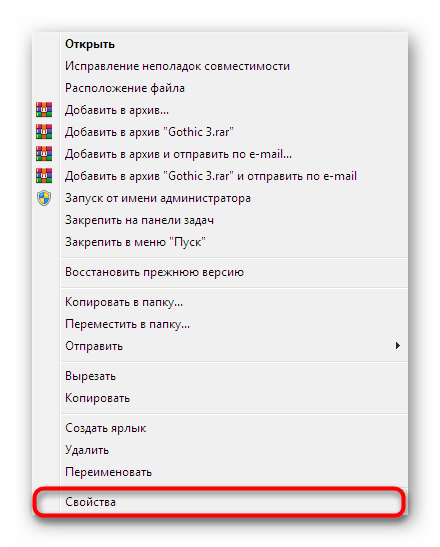
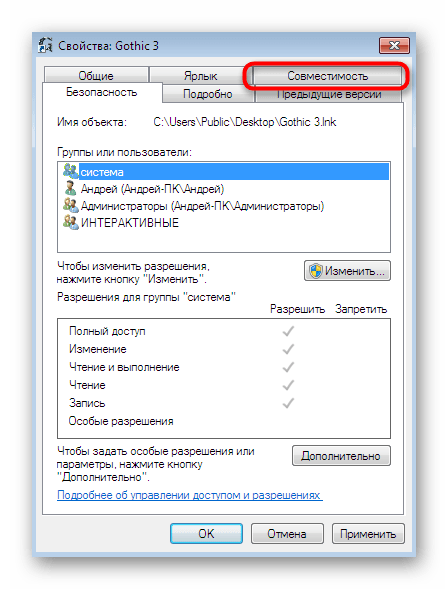
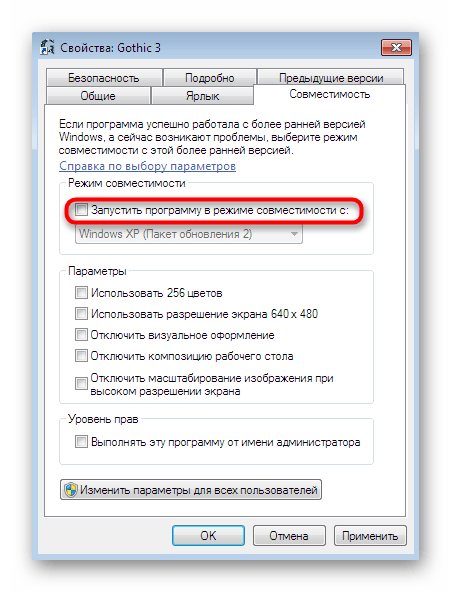
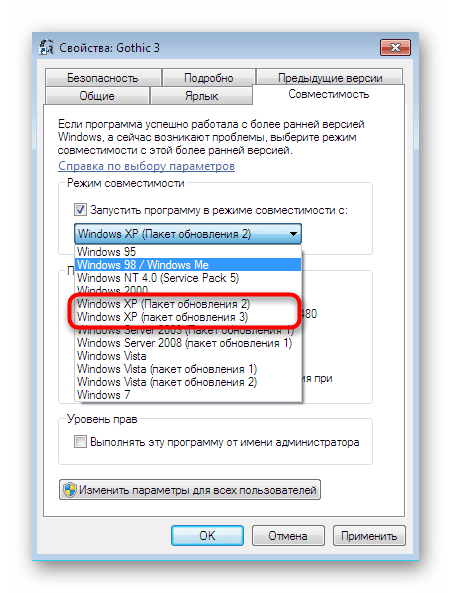
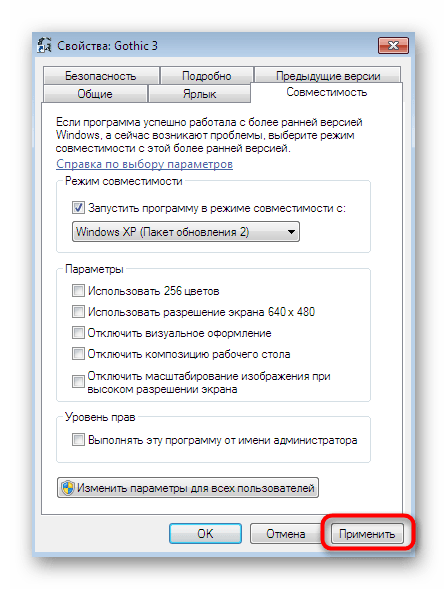

Примерно тот же эффект достигается путем исправления ошибок с совместимостью, но алгоритм действия и вариативность параметров здесь несколько больше. Поэтому давайте затронем и эту тему, быстро пробежавшись по основным пунктам.
- Снова нажмите ПКМ по ярлыку и в меню выберите «Исправление неполадок совместимости».
- На экране появится уведомление о необходимости выбора режима диагностики. От вас требуется поочередно попробовать каждый метод, чтобы найти оптимальный.
- При выборе диагностики проблем просто следуйте приведенным в окне инструкциям, отмечая необходимые параметры.
- Если отобразится список, среди которого нужно выбрать версию Windows, указывайте то же, что выбирали при изменении настроек совместимости.
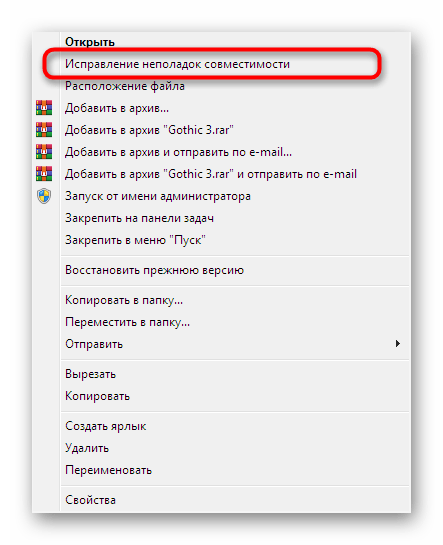
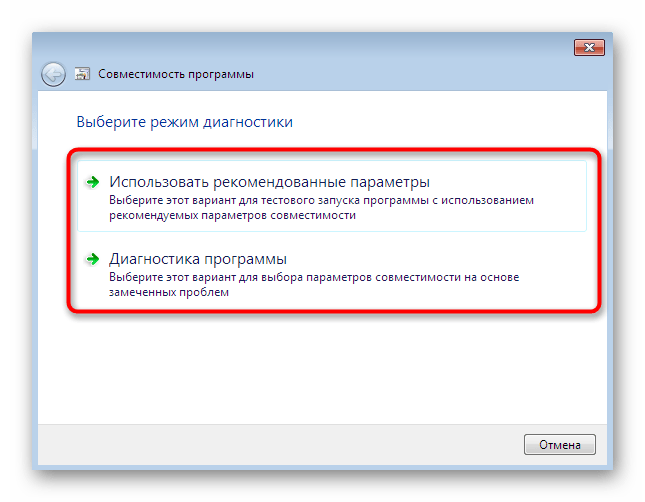
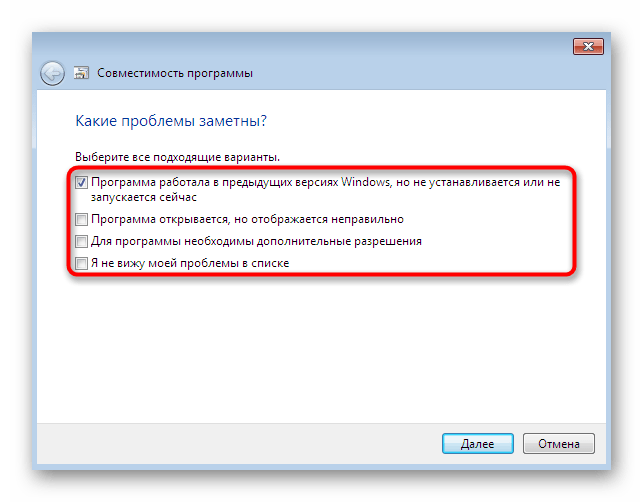
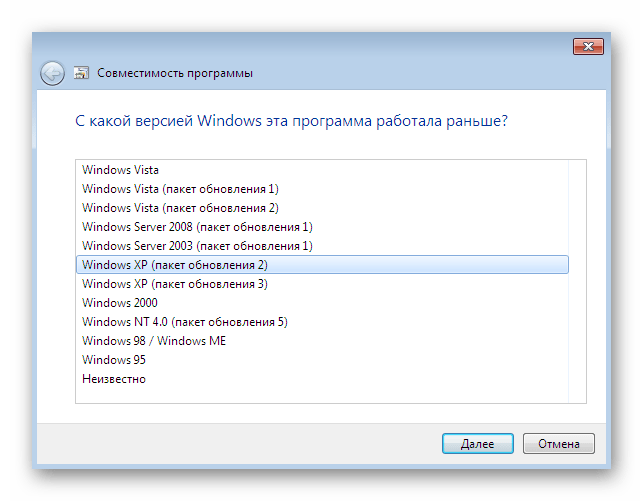
Рассмотренный выше способ целесообразно использовать для решения проблем с запуском каждой игры, которая была выпущена еще до релиза Виндовс 7, как раз из-за тех же неполадок с совместимостью. Однако не всегда этот метод оказывается успешным. Потому рекомендуем ознакомиться с приведенными далее руководствами.
Способ 2: Избегание кириллицы и русской раскладки
Ранее мы уже отметили, что Готика 3 — старая игра, поэтому у пользователей современных компьютеров часто будут встречаться ошибки как при запуске приложения, так и во время прохождения. Вторая и совсем не очевидная причина появившейся трудности — активная раскладка кириллицы во время инсталляции и путь расположения файлов, где содержатся русские символы. Мы рекомендуем полностью деинсталлировать Готику и повторно установить ее, предварительно переключившись на латиницу и убедившись, что выбранный путь не содержит тех самых проблемных символов. Если вы совсем начинающий пользователь и сталкиваетесь с вопросами по этой теме, ознакомьтесь с представленным ниже руководством, чтобы навсегда избавиться от них.
Подробнее:
Изменяем имя пользователя в Windows 7
Устранение проблемы со сменой языковой раскладки клавиатуры в Windows 7
Способ 3: Дефрагментация жесткого диска
Фрагментация жесткого диска — частая причина возникновения различных неполадок операционной системы. Игры, подобные Готике 3, особенно подвержены воздействию фрагментации, поскольку их оптимизация находится на довольно низком уровне. Чтобы оптимизировать работу ОС и проверить, действительно ли фрагментация повлияла на работоспособность приложения, рекомендуется произвести дефрагментацию. Развернутое описание этого процесса и наглядные инструкции по его осуществлению вы найдете в статьях далее.
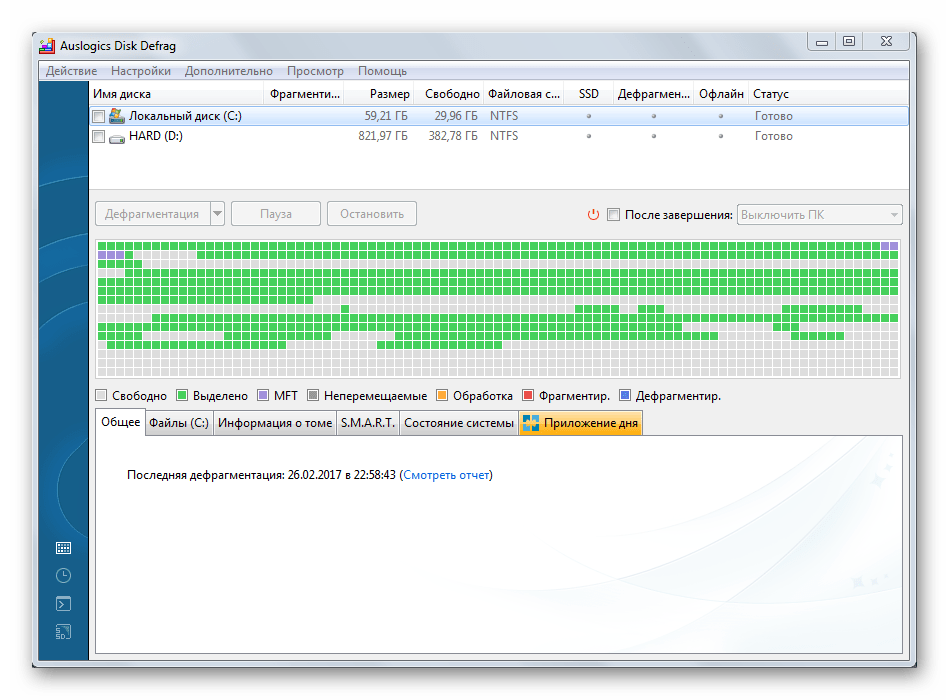
Подробнее:
Все, что нужно знать о дефрагментации жесткого диска
Как дефрагментировать диск на Windows 7
Способ 4: Очистка ОС от мусора
Дополнительно следует отметить, что на общую производительность ОС влияет и ее засоренность временными файлами и различным мусором. Очистка от ненужных данных поможет наладить быстродействие и исправить мелкие неполадки, если они были. Использовать для этого лучше специальное программное обеспечение, которое автоматически произведет анализ и удаление файлов.
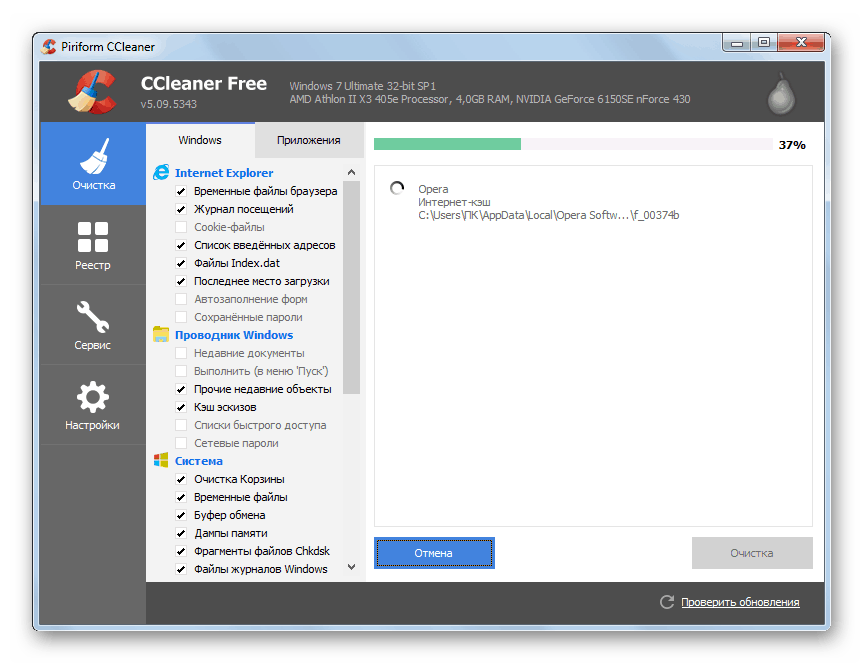
Читайте также: Исправляем ошибки и удаляем «мусор» на компьютере с Windows 7
Способ 5: Обновление драйверов
Несмотря на то, что Gothic 3 хоть и не требует наличия самого мощного железа, работать она стабильно будет только в том случае, если каждое комплектующее оснащено последней версией официального драйвера. Потому вам необходимо проверить наличие обновлений абсолютно всего программного обеспечения, начав с видеокарты и процессора. Если вы впервые сталкиваетесь с подобной задачей или еще не набрались достаточно опыта в этой области, советуем ознакомиться с соответствующим материалом по данной теме далее. Там вы найдете наглядные руководства как по применению сторонних средств поиска обновлений, так и встроенного инструмента операционной системы.
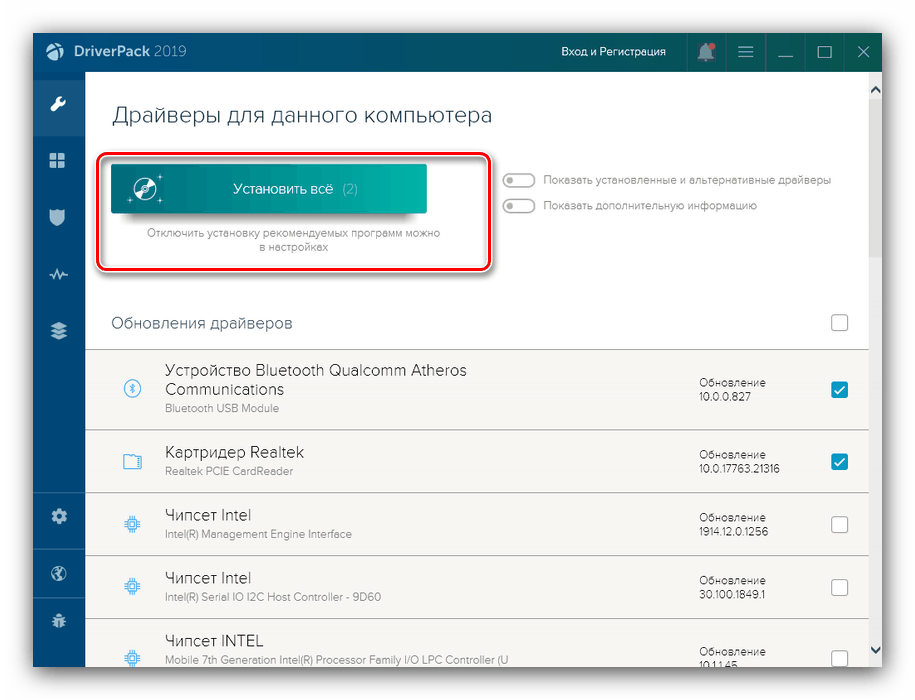
Подробнее: Как обновить драйверы на компьютере
Способ 6: Установка дополнительных библиотек Windows
Если вы часто сталкиваетесь с инсталляцией игр, то могли заметить, что во многих случаях вместе с основными файлами происходит установка DirectX, Visual C++ или .NET Framework. Все это — дополнительные компоненты, которые представляют собой набор определенного количества файлов, добавляемых непосредственно в системные директории Виндовс. Такие объекты хранят в себе параметры, к которым постоянно обращаются различные программы и приложения. В случае отсутствия нужных игре или софту элементов появится ошибка или вовсе не произойдет ничего. Мы же советуем убедиться в том, что на ПК установлены все поддерживаемые версии этих библиотек, обратившись за помощью по указанным ниже ссылкам.

/
Подробнее:
Как обновить .NET Framework
Как установить DX11 в Windows
Способ 7: Обновление Windows 7
За время всего периода поддержки Windows 7 от разработчиков в свободный доступ успело выйти множество обновлений, улучшающих работу этой операционной системы. Преимущественное большинство из них должны устанавливаться по умолчанию, однако некоторые пользователи специально отключают автоматическое обновление. Потому необходимо самостоятельно проверить наличие нововведений и инсталлировать их. При появлении ошибок оперативно исправьте их. Всю необходимую информацию ищите в отдельных материалах далее.
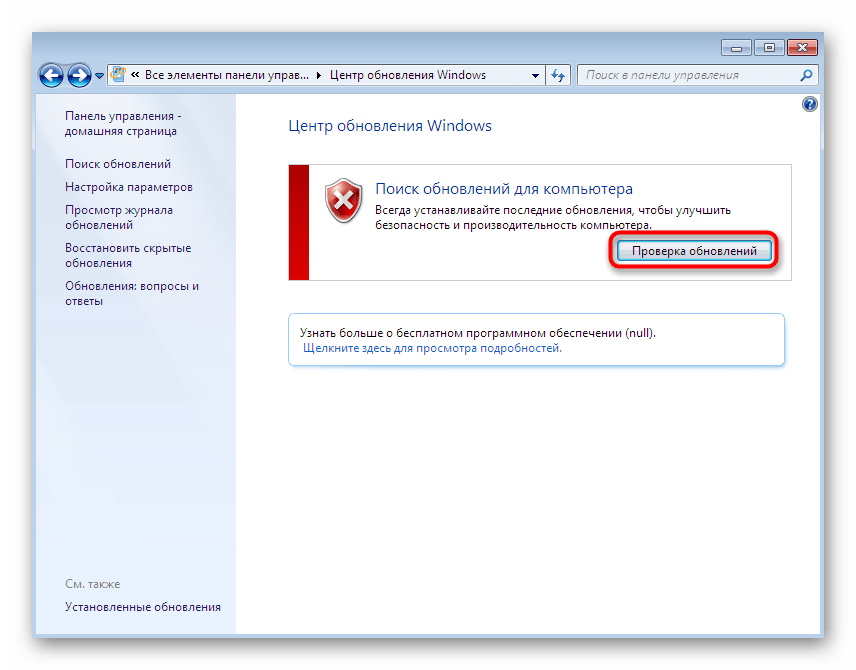
Подробнее:
Обновление Windows 7 до Service Pack 1
Включение автоматического обновления на Windows 7
Ручная установка обновлений в Windows 7
Решение проблем с установкой обновления Windows 7
Способ 8: Инсталляция официальных и пользовательских патчей
Последний рассматриваемый сегодня способ заключается в добавлении в Gothic 3 всех актуальных патчей. За время поддержки данной игры разработчики успели выпустить несколько исправлений, устраняющих неполадки с совместимостью в Windows 7. К тому же и продвинутые пользователи постарались внести свою лепту. К сожалению, сейчас на официальных источниках не найти соответствующих дополнений, поэтому остается использовать только сторонние сайты. Мы не можем рекомендовать конкретные, поэтому отметим лишь то, что перед скачиванием и установкой важно проверять абсолютно все объекты на наличие вирусов.
Выше вы были ознакомлены с восемью методами, способными помочь в решении проблемы с запуском Gothic 3 на компьютере под управлением Виндовс 7. Как видите, причин неполадки существует большое количество. Вам же нужно перепроверить каждую из них, начиная с первого варианта. Так вы быстрее всего разберетесь в ошибке и сможете запустить эту игру.
 Наша группа в TelegramПолезные советы и помощь
Наша группа в TelegramПолезные советы и помощь
 lumpics.ru
lumpics.ru



я всё єто зделал и у меня одна и тажа ошибка
Здравствуйте, Аноним. Появление данной ошибки, скорее всего, свидетельствует о том, что установленной в данном компьютере или ноутбуке видеопамяти не хватает для запуска данного приложения. Скорее всего, выделить больше через настройки BIOS вряд ли получится, поэтому рекомендую вам поискать более простые игры для текущей сборки компьютера.